win11一按右鍵就閃屏解決方法
- 王林轉載
- 2024-01-06 23:09:255731瀏覽
有些用戶最近更新到了win11系統,結果遇到了一按右鍵就閃屏的問題,這可能是因為應用程式衝突或是顯示卡驅動設備等問題,大家可以透過不同的方法來解決這些問題,下面就分別來看看他們的解決方法吧。

win11一按右鍵就閃屏怎麼辦:
方法 一:
1、如果我們已經使用了一段時間的win11,突然出現了右鍵閃屏狀況。
2、那麼可能是出現了應用程式衝突,只需要將可能會出現問題的應用程式刪除。
3、先透過開始功能表進入系統設定介面。
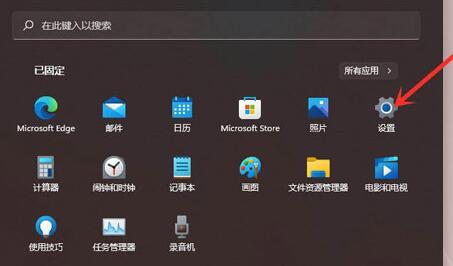
4、然後在左邊欄之中打開“應用”,並進入應用程式。
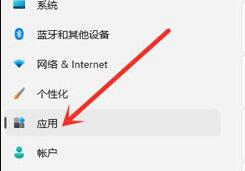
5、接著找到最近下載安裝的應用程序,並將他們卸載。
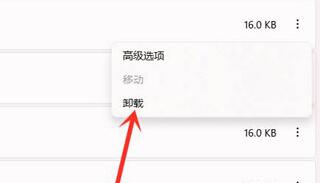
6、如果沒有解決,那麼再進入設定找到「windows更新」
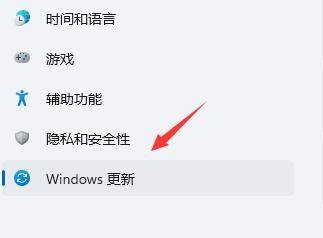
7、在更多選項下方選擇“更新歷史記錄”
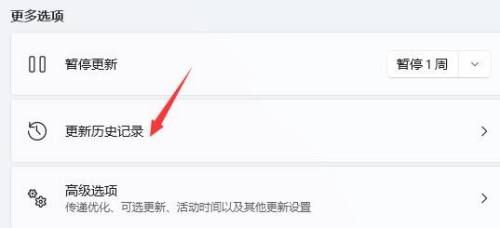
8、再點擊“卸載更新”,在其中卸載最近安裝的更新就可以解決右鍵閃屏問題了。
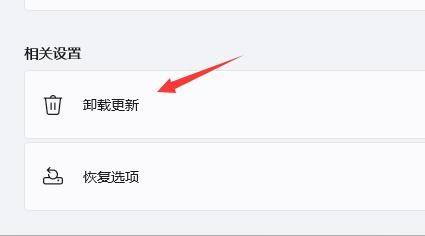
方法二:
1、如果我們是一更新到win11系統就出現的閃存問題,那麼可能是顯示卡驅動不適配。
2、大家可以搜尋並進入「裝置管理員」
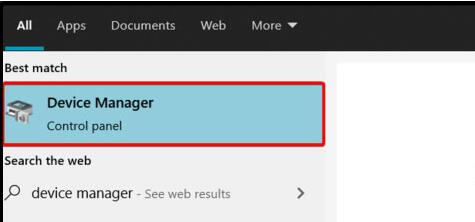
3、然後在其中找到顯示適配器,右鍵選中它,點擊「升級驅動程式」
4、等待驅動重裝完成後重開機系統,應該就不會再遇到右鍵閃存了。
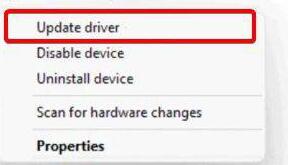
方法三:
1、如果既不是驅動也不是應用程式問題,那麼可能是我們安裝系統時出現了錯誤,這只能重裝系統了。
2、本站提供的系統穩定流暢,不會出現閃屏問題,而且跟著教程只需要幾分鐘就可以安裝完成。
 |
win11簡體中文 乾淨純淨使用流暢 一鍵安裝教學課程 |
以上是win11一按右鍵就閃屏解決方法的詳細內容。更多資訊請關注PHP中文網其他相關文章!
陳述:
本文轉載於:somode.com。如有侵權,請聯絡admin@php.cn刪除
上一篇:win7優化提速工具推薦下一篇:win7優化提速工具推薦